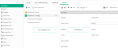フォームのデザイン
フォームは、ALM Octaneでユーザーがエンティティの作成と編集を行うページです。管理者は、フォームに含めるフィールドを選択し、フォームのレイアウトをデザインできます。
概要
管理者は、次の操作を行うことができます。
-
ユーザーに必要な内容だけが表示されるように、フォームを作成または変更する。
-
ALM Octaneで適切なフォームが使用されるようにルールを作成する。詳細については、ビジネスルールのデザインを参照してください。
フォームの作成および編集には、フォームデザイナーを使用します。フォームデザイナーには、フォーム管理領域とデザイン領域があります。
注: [名前] フィールドと [タイプ] フィールドには、フォームデザイナーではアクセスできません。
次のように、同じエンティティタイプに対して、異なる複数のフォームをデザインできます。
-
コンテキストに基づいて異なる複数のフォームをデザインできます。たとえば、ユーザーストーリーの新規作成時に使用するフォームと、ユーザーストーリーの編集時に使用するフォームをデザインできます。これらのフォームには、異なるフィールドが含まれます。
-
また、ユーザーのロールに合わせて、複数のフォームを作成することもできます。たとえば、開発チームマネージャーに必要なフィールドと、テスト担当者に必要なフィールドは異なります。
ヒント: 管理者以外のユーザーは、エンティティの作成時または編集時に、フォームに対してフィールドの追加や削除を行うことができます。詳細については、フォームのカスタマイズを参照してください。
スペース間でのフォームの共有
フォームは共有スペース![]() とワークスペースに対して定義できます。この概要では、共有フォームおよび非共有フォームの使用方法について説明します。
とワークスペースに対して定義できます。この概要では、共有フォームおよび非共有フォームの使用方法について説明します。
個別スペース
個別スペースの場合、フォームをスペースレベルで定義することはできません。
代わりに、ワークスペースの管理者は、その個々のワークスペースでフォームを定義できます。
事前定義された標準設定フォームを含むフォームは、その個々のワークスペースでのみ使用できます。
共有スペース (Enterpriseエディション)
この表は、共有スペースおよび関連するワークスペースでフォームを定義するときに管理者が実行できるアクションをまとめたものです。
| 共有スペース | 関連するワークスペース |
|---|---|
|
スペース管理者は、共有スペースで定義されたフォームを追加および変更できます。 事前定義された標準設定フォームは、共有スペースでのみ使用できます。 フォームは、関連付けられたすべてのワークスペースで使用できます。 |
|
フォーム名は一意である必要がありますか?
共有スペース内またはワークスペース内で、フォーム名は一意でなければなりません。
ただし、共有フォームは、関連付けられたワークスペースに定義されたフォームと同じ名前を持つ場合があります。
ALM Octaneは、共有フォームの共有![]() アイコンを表示するため、フォームを区別できます。
アイコンを表示するため、フォームを区別できます。
定義済みのフォーム
ALM Octaneでは、エンティティタイプごとに、定義済みのフォームが利用できます。ALM Octaneでは、エンティティの作成時や編集時に、これらのフォームが標準設定で使用されます。
-
編集用の標準設定フォーム
-
新規用の標準設定フォーム
注: 一部のエンティティには、新規用の標準設定フォームが存在しません。
これらのフォームの代わりに、他のフォームを標準設定フォームにすることができます。
これらのフォームは変更できますが、フォーム名を変更することはできません。
フォームの操作
本項では、フォームの作成および使用方法について説明します。
フォームは、スペースレベルまたはワークスペースレベルで定義できます。
フォームを使用する前に、必要なカスタムフィールドを定義します。詳細については、フィールドのカスタマイズを参照してください。
フォームを操作するには:
-
設定
 >スペースで、新しいフォームを作成する共有スペースまたはワークスペースを選択します。
>スペースで、新しいフォームを作成する共有スペースまたはワークスペースを選択します。 -
[エンティティ] をクリックして項目を選択します。
-
[フォーム] をクリックします。フォームデザイナーは、フォーム管理領域とデザイン領域に分かれています。
-
管理領域で、デザイン領域のツールバーを使用して、各フィールドまたはセクションの属性を変更します。
また、フォームの複製、フォームの名前変更、およびフォームのレイアウトのリセットを行うこともできます。
-
デザイン領域で、次のいずれかを実行します。
-
関連するセクションと、フィールドを追加する位置の前にある項目を選択し、
 [フィールドの追加] をクリックします。
[フィールドの追加] をクリックします。 -
セクションを追加する位置の前にあるセクションを選択し、
 [セクションの追加] をクリックします。
[セクションの追加] をクリックします。
[サイズ] ドロップダウンで [標準] または [フルサイズ] のいずれかを選択し、そのフィールドが行全体を占めるのか、ALM Octaneで他のフィールドと並べられるかを決定します。
フィールドの追加が完了したら、リストの外側をクリックしてリストを閉じます。
注: 必須フィールドはフォーム上に存在している必要があります。これらはALM Octaneにより自動的に追加されます。必須フィールドを移動することはできますが、削除することはできません。
-
-
このフォームを標準設定として使用する場合は、[標準設定値として設定] をクリックします。
 次のステップ
次のステップ